La copia de seguridad de los archivos es una de las cosas importantes que muchos propietarios de sitios web suelen subestimar.
Prestan menos atención a la importancia de hacer una copia de seguridad de los archivos en su sitio web. En el pasado, experimenté errores al manipular mi propio sitio web. Soy una persona a la que le gusta aprender cosas nuevas y en ese momento traté de modificar mi sitio web para que se viera más atractivo.
Jugué con códigos como PHP y sus amigos y el resultado es…
…..mi blog se está destruyendo, jajaja no más interesante pero sí más doloroso de ver.
Honestamente, en ese momento estaba muy confundido, el archivo de respaldo tampoco existía y mi segundo error fue que no vi la hora. Jugué con él por la tarde, cuando los visitantes de mi blog estaban ocupados en ese momento.
Como resultado, tuve que mantener mi computadora portátil durante aproximadamente 5 horas solo para que mi blog volviera a su apariencia original.
Cómo hacer una copia de seguridad de los archivos de WordPress a través de Cpanel
Realmente tienes que hacer copias de seguridad periódicas en tu sitio web para evitar cosas no deseadas, como daños en los archivos por culpa del propietario del sitio web (como mi caso), un error en el alojamiento que estás utilizando o porque fue pirateado por una parte irresponsable. .
‘Más vale prevenir que curar’, tal vez el proverbio debe ser aplicado por todos los propietarios de sitios web, una forma es haciendo una copia de seguridad de los archivos del sitio web. Sin más preámbulos, aquí se explica cómo hacer una copia de seguridad de los archivos en un sitio web de la plataforma wordpress:
1. Copia de seguridad de la base de datos
Hay dos componentes importantes de los que debe hacer una copia de seguridad, a saber, la base de datos y los archivos wp-content. En primer lugar, primero haremos una copia de seguridad de la base de datos.
Podemos hacer una copia de seguridad de la base de datos a través de phpmyadmin o usar un complemento de wordpress como BackWPup.
La primera forma: copia de seguridad de la base de datos usando phpmyadmin
1. Inicie sesión en su cuenta de Cpanel.
2. Luego seleccione phpMyAdmin en el menú bases de datos.
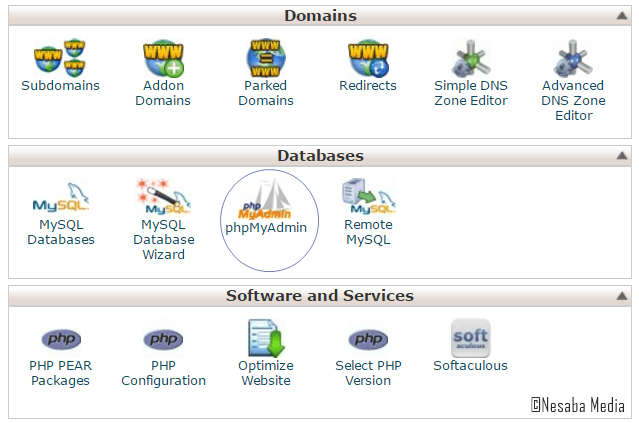
3. Verá una pantalla en el menú phpmyadmin como se muestra en la siguiente imagen. Seleccione la base de datos (donde se encuentra su sitio web) que desea respaldar, luego seleccione la pestaña Exportar.
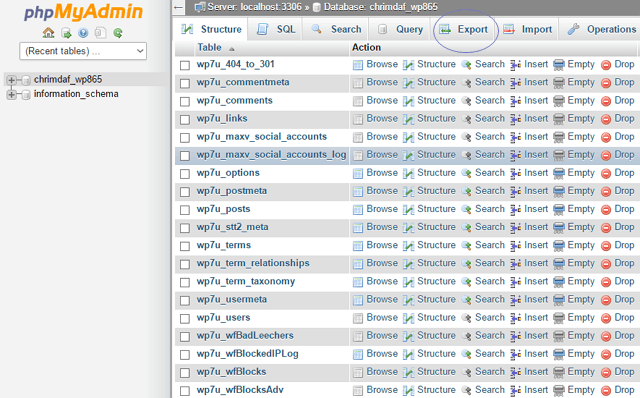
4. Después de eso, haga clic en el botón Vamos para descargar el archivo de la base de datos.
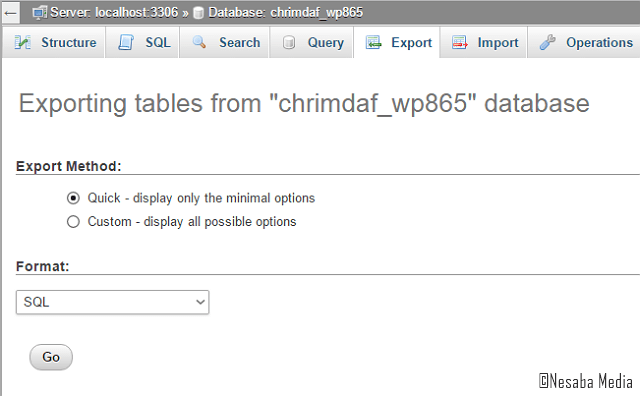
Segunda forma: usando el complemento
1. Instale su complemento de copia de seguridad favorito. En este tutorial, estoy usando el complemento BackWPup.
2. Después de instalar el complemento de copia de seguridad. Entrar al menú Tablero de mandos y simplemente haga clic en el botón Descargar copia de seguridad de la base de datos para descargar la base de datos de su sitio web.
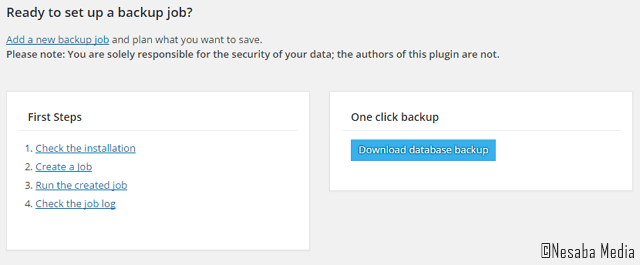
2. Copia de seguridad de los archivos de contenido de wp
Después de terminar de hacer una copia de seguridad de la base de datos, el segundo paso es hacer una copia de seguridad del archivo wp-content.
Por lo general, hago una copia de seguridad de los archivos de contenido de wp a través de cpanel y para algunos de mis sitios web que usan vps, tiendo a preferir usar software de ftp como Filezilla.
1. Inicie sesión en su cuenta de Cpanel.
2. Selecciona Administrador de archivos en el menú archivos.
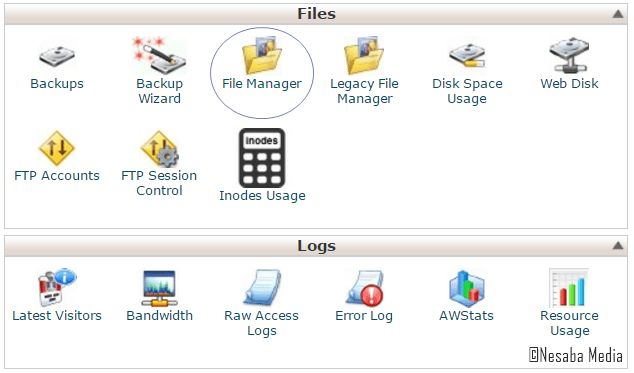
3. Aparecerá una pantalla como la siguiente imagen. Por favor elige Vamos continuar.
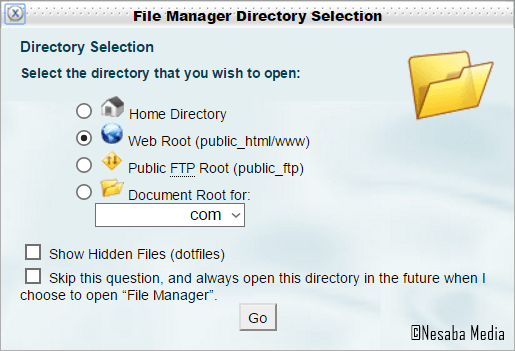
4. Luego seleccione wp-content. No puedes descargarlo directamente, primero tienes que comprimirlo. Por favor, haga clic en el botón Comprimir que se encuentra en la parte superior derecha.
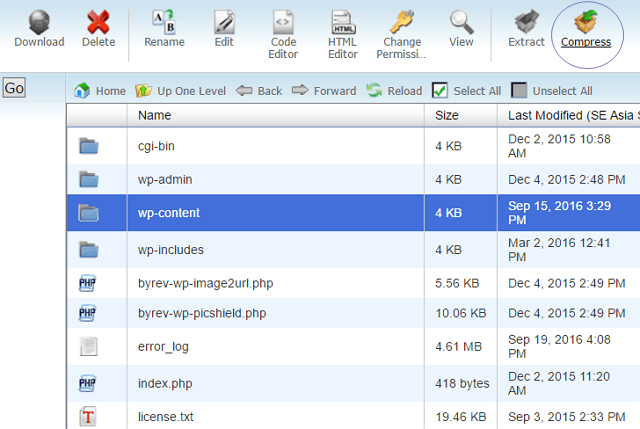
5. Seleccione Archivo zip, luego haga clic en el botón Comprimir archivo(s).
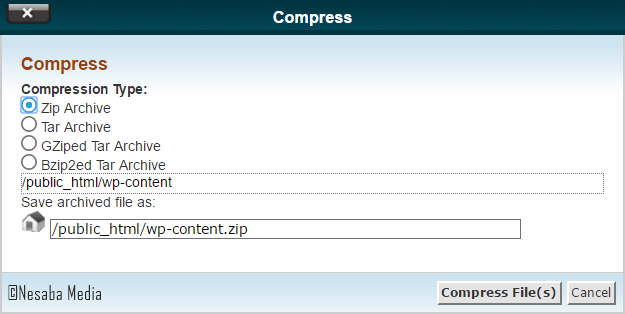
6. Espere unos segundos, verá una pantalla como la siguiente que indica que el proceso de compresión está completo. Por favor, haga clic en el botón Cerca.
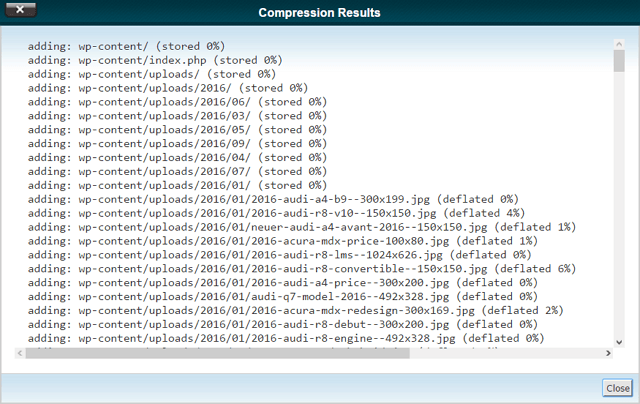
7. Busque el archivo wp-content que tiene un formato .zip (su ubicación suele estar debajo). Luego haga clic en el botón Descargar para descargar el archivo wp-content.
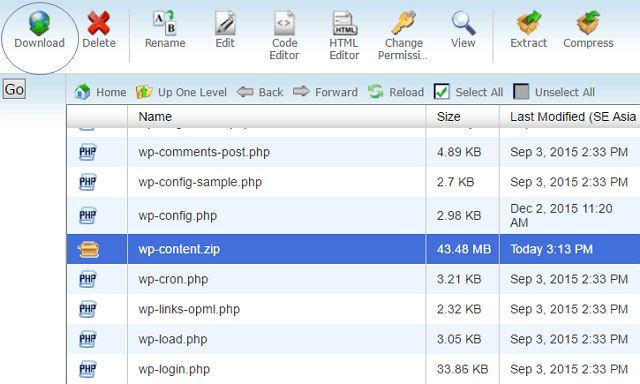
Muy bien, ha realizado una copia de seguridad de dos archivos importantes. Supongamos que su sitio web tiene un problema, solo tiene que restaurar los dos archivos.
En realidad, con el complemento BackWPup también puede hacer una copia de seguridad de wp-content.
Este complemento es excelente, porque puede hacer una copia de seguridad de sus archivos de contenido wp automáticamente y puede enviarse directamente a su correo electrónico o cuenta de Dropbox. ¿Guay, verdad? Si Dios quiere, haré el artículo, solo sigue viendo este blog simple. ¡Nos vemos!

